

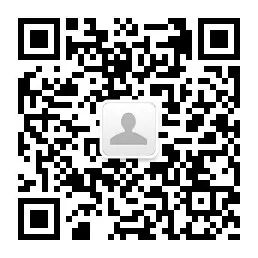
在面试中,你被要手写代码,原本自信心爆棚的你突然间提笔忘字。在一张纸上反复涂涂画画,最后勉强的写出了一个功能。结果却漏洞百出。面试过程相当不顺利,丢下笔,敷衍的结束了这场面试,回去对周围的朋友苦涩地说:这都什么时代了,还要求手写代码?这家公司落后了。
然而,这就是你与顶级程序员最根本的差距。那么顶级程序员们手写代码都特别厉害吗?随便一动笔就是行云流水,一泻千里?不不不!也许,他们根本就没手写过代码。

当你在听七八十年代程序员们的故事时,一定会有这么一件趣事:
当年电脑还没有普及到每家每户,如果想编程,最好的办法就是跑网吧去,可上网费贵啊,就只能买个本子,拿起水笔,把代码写好,最后再到网吧里去输入、调试、运行,这样可以节省很多上网的费用。
一位大一的新生坚信手写代码可以让自己更好的学习编程,于是踏上了这条不归路。起初,手写代码确实帮他打下了坚实的基础,然而很快他就被一个程序,十几页的代码调试给搞疯了,开始四处求助,最终他放弃了这种学习方式。
在物资匮乏的年代,手写代码几乎成了程序员的必备技能,可那时候的人,更多的是迫于无奈才手写的代码,这是初学者学习的一个好方法,可当你深入学习时,再想手写,一定会造成很大的麻烦。

纵观当今的互联网巨头,似乎面试涉及手写代码的也是寥寥无几。当然,有时你还是无法逃避手写代码的命运。
据采访,一位参加过腾讯面试的程序员就遭遇到了手写代码。三面是视频面试,面试官出了一道算法题:打印三角螺旋数组,限时20分钟。
那么,为什么还是会有公司愿意测试手写代码呢?
不管是机写代码还是手写代码,只要是写代码,都可以从中看出一个人的代码水平和习惯。
变量名,传参数是不是很随意?随意取名是维护的噩梦;
接口、函数设计能力;
界面、功能设计能力;
代码结构是否层次分明,思路是否清晰,?
代码可读性;可维护性如何?
细节处理是否到位?
与面试官沟通的次数;
这些问题在机写时,就很容易被掩盖。
比如思路是否清晰,在电脑上,很轻易的就会被抹去,而手写就不一样了,如果你的思路不够清晰,不够严谨,那么就会在纸上看到各种重复书写的疤痕。
其实,每家公司让面试者手写代码,目的都略有不同,有些是想考察面试者的编码习惯、有些则是考察面试者逻辑思维是否清晰,有些是起到验证的目的,有些呢则是考察面试者的严谨性。
通常面试的时候,都会出现这么一个情景:
“你觉得这个代码的复杂度是多少?”
“好像是%#%¥&”
“为什么呢?”
“因为我产生了很多临时字符串”
“那你觉得还有优化的空间吗?”
“如果这般如此如此,再如此如此,应该可以干掉临时字符”
“好吧,那你把你的想法写出来看看。”
“……”
对于手写代码这个问题,顶级程序员或者未来的顶级程序员,与普通程序员的差距就在于,普通程序员面试完之后会一直沉浸在抱怨和谴责这家公司中,而顶级程序员,则已经开始行动了。
推荐↓↓↓
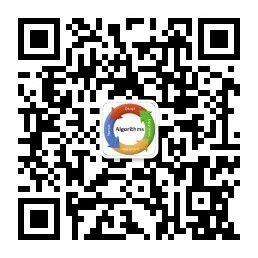
长
按
关
注
?【16个技术公众号】都在这里!
涵盖:程序员大咖、源码共读、程序员共读、数据结构与算法、黑客技术和网络安全、大数据科技、编程前端、Java、Python、Web编程开发、Android、iOS开发、Linux、数据库研发、幽默程序员等。





















 618
618

 被折叠的 条评论
为什么被折叠?
被折叠的 条评论
为什么被折叠?








